surfer软件初学
- 格式:pptx
- 大小:547.70 KB
- 文档页数:19
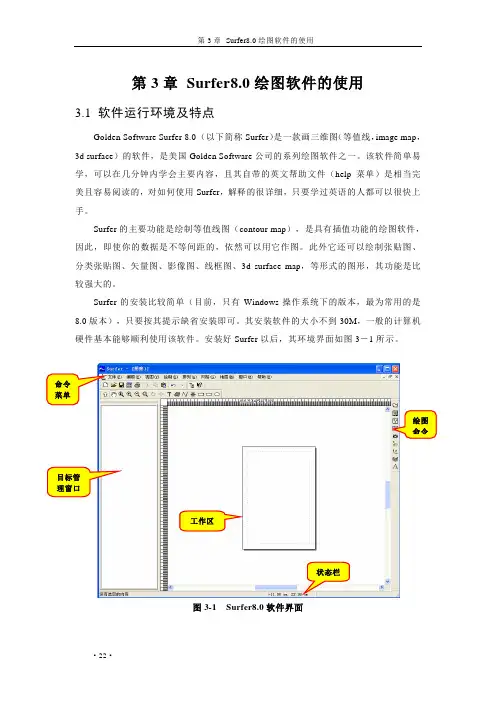
第3章Surfer8.0绘图软件的使用3.1 软件运行环境及特点Golden Software Surfer 8.0 (以下简称Surfer)是一款画三维图(等值线,image map,3d surface)的软件,是美国Golden Software公司的系列绘图软件之一。
该软件简单易学,可以在几分钟内学会主要内容,且其自带的英文帮助文件(help菜单)是相当完美且容易阅读的,对如何使用Surfer,解释的很详细,只要学过英语的人都可以很快上手。
Surfer的主要功能是绘制等值线图(contour map),是具有插值功能的绘图软件,因此,即使你的数据是不等间距的,依然可以用它作图。
此外它还可以绘制张贴图、分类张贴图、矢量图、影像图、线框图、3d surface map,等形式的图形,其功能是比较强大的。
Surfer的安装比较简单(目前,只有Windows操作系统下的版本,最为常用的是8.0版本),只要按其提示缺省安装即可。
其安装软件的大小不到30M,一般的计算机硬件基本能够顺利使用该软件。
安装好Surfer以后,其环境界面如图3-1所示。
命令菜单绘图命令目标管理窗口工作区状态栏图3-1 Surfer8.0软件界面3.2 软件界面及命令菜单Surfer软件的界面非常友好,继承了Windows操作系统软件的特点。
从图3-1中可以看到,其最上方为命令菜单,在命令菜单的下方是命令菜单中的快捷工具栏(共两行),左侧的空白区域为目标管理窗口,用来更加方便的管理绘制的各个图形要素,右侧的空白区域为工作区,用来绘制图形,最右侧的一个竖条工具栏是绘图命令的快捷方式。
下面详细介绍各个命令菜单的主要内容。
3.2.1文件菜单(F)“文件菜单”如图3-2所示,主要是对文件进行操作,如文件的建立、加载、打印设置等。
图3-2 文件菜单新建—用来新建一个工作窗口,点击后即出现图3-1界面。
打开—打开一个已经存在的Surfer可以识别的文件。
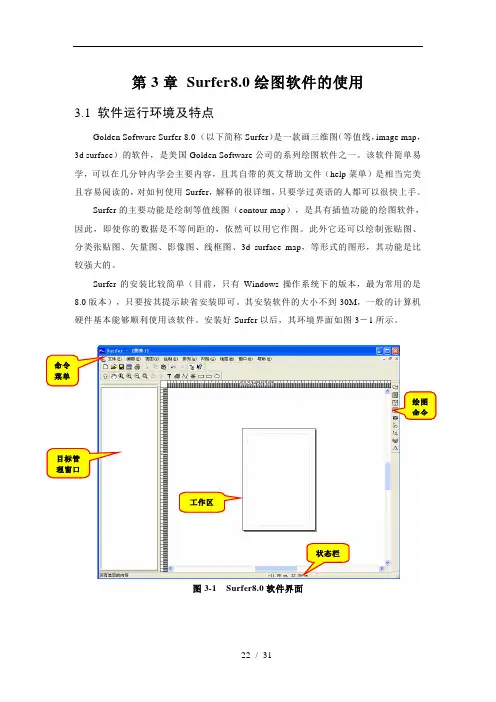
第3章Surfer8.0绘图软件的使用3.1 软件运行环境及特点Golden Software Surfer 8.0 (以下简称Surfer)是一款画三维图(等值线,image map,3d surface)的软件,是美国Golden Software公司的系列绘图软件之一。
该软件简单易学,可以在几分钟内学会主要内容,且其自带的英文帮助文件(help菜单)是相当完美且容易阅读的,对如何使用Surfer,解释的很详细,只要学过英语的人都可以很快上手。
Surfer的主要功能是绘制等值线图(contour map),是具有插值功能的绘图软件,因此,即使你的数据是不等间距的,依然可以用它作图。
此外它还可以绘制张贴图、分类张贴图、矢量图、影像图、线框图、3d surface map,等形式的图形,其功能是比较强大的。
Surfer的安装比较简单(目前,只有Windows操作系统下的版本,最为常用的是8.0版本),只要按其提示缺省安装即可。
其安装软件的大小不到30M,一般的计算机硬件基本能够顺利使用该软件。
安装好Surfer以后,其环境界面如图3-1所示。
命令菜单绘图命令目标管理窗口工作区状态栏图3-1 Surfer8.0软件界面3.2 软件界面及命令菜单Surfer软件的界面非常友好,继承了Windows操作系统软件的特点。
从图3-1中可以看到,其最上方为命令菜单,在命令菜单的下方是命令菜单中的快捷工具栏(共两行),左侧的空白区域为目标管理窗口,用来更加方便的管理绘制的各个图形要素,右侧的空白区域为工作区,用来绘制图形,最右侧的一个竖条工具栏是绘图命令的快捷方式。
下面详细介绍各个命令菜单的主要内容。
3.2.1文件菜单(F)“文件菜单”如图3-2所示,主要是对文件进行操作,如文件的建立、加载、打印设置等。
图3-2 文件菜单新建—用来新建一个工作窗口,点击后即出现图3-1界面。
打开—打开一个已经存在的Surfer可以识别的文件。
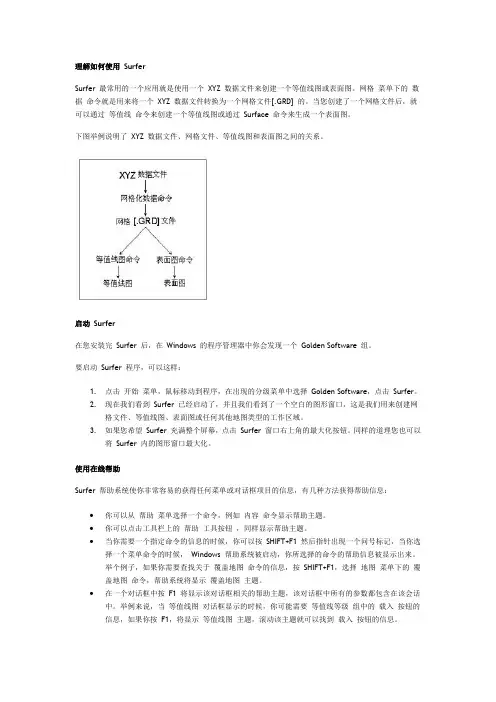
理解如何使用SurferSurfer 最常用的一个应用就是使用一个 XYZ 数据文件来创建一个等值线图或表面图。
网格菜单下的数据命令就是用来将一个XYZ 数据文件转换为一个网格文件[.GRD] 的。
当您创建了一个网格文件后,就可以通过等值线命令来创建一个等值线图或通过Surface 命令来生成一个表面图。
下图举例说明了XYZ 数据文件、网格文件、等值线图和表面图之间的关系。
启动Surfer在您安装完Surfer 后,在Windows 的程序管理器中你会发现一个Golden Software 组。
要启动Surfer 程序,可以这样:1.点击开始菜单,鼠标移动到程序,在出现的分级菜单中选择Golden Software,点击 Surfer。
2.现在我们看到Surfer 已经启动了,并且我们看到了一个空白的图形窗口,这是我们用来创建网格文件、等值线图、表面图或任何其他地图类型的工作区域。
3.如果您希望Surfer 充满整个屏幕,点击Surfer 窗口右上角的最大化按钮。
同样的道理您也可以将Surfer 内的图形窗口最大化。
使用在线帮助Surfer 帮助系统使你非常容易的获得任何菜单或对话框项目的信息,有几种方法获得帮助信息:∙你可以从帮助菜单选择一个命令,例如内容命令显示帮助主题。
∙你可以点击工具栏上的帮助工具按钮,同样显示帮助主题。
∙当你需要一个指定命令的信息的时候,你可以按SHIFT+F1 然后指针出现一个问号标记,当你选择一个菜单命令的时候,Windows 帮助系统被启动,你所选择的命令的帮助信息被显示出来。
举个例子,如果你需要查找关于覆盖地图命令的信息,按SHIFT+F1,选择地图菜单下的覆盖地图命令,帮助系统将显示覆盖地图主题。
∙在一个对话框中按F1 将显示该对话框相关的帮助主题,该对话框中所有的参数都包含在该会话中。
举例来说,当等值线图对话框显示的时候,你可能需要等值线等级组中的载入按钮的信息,如果你按F1,将显示等值线图主题,滚动该主题就可以找到载入按钮的信息。



第3章Surfer8.0绘图软件的使用3.1 软件运行环境及特点Golden Software Surfer 8.0 (以下简称Surfer)是一款画三维图(等值线,image map,3d surface)的软件,是美国Golden Software公司的系列绘图软件之一。
该软件简单易学,可以在几分钟内学会主要内容,且其自带的英文帮助文件(help菜单)是相当完美且容易阅读的,对如何使用Surfer,解释的很详细,只要学过英语的人都可以很快上手。
Surfer的主要功能是绘制等值线图(contour map),是具有插值功能的绘图软件,因此,即使你的数据是不等间距的,依然可以用它作图。
此外它还可以绘制张贴图、分类张贴图、矢量图、影像图、线框图、3d surface map,等形式的图形,其功能是比较强大的。
Surfer的安装比较简单(目前,只有Windows操作系统下的版本,最为常用的是8.0版本),只要按其提示缺省安装即可。
其安装软件的大小不到30M,一般的计算机硬件基本能够顺利使用该软件。
安装好Surfer以后,其环境界面如图3-1所示。
命令菜单绘图命令目标管理窗口工作区状态栏图3-1 Surfer8.0软件界面3.2 软件界面及命令菜单Surfer软件的界面非常友好,继承了Windows操作系统软件的特点。
从图3-1中可以看到,其最上方为命令菜单,在命令菜单的下方是命令菜单中的快捷工具栏(共两行),左侧的空白区域为目标管理窗口,用来更加方便的管理绘制的各个图形要素,右侧的空白区域为工作区,用来绘制图形,最右侧的一个竖条工具栏是绘图命令的快捷方式。
下面详细介绍各个命令菜单的主要内容。
3.2.1文件菜单(F)“文件菜单”如图3-2所示,主要是对文件进行操作,如文件的建立、加载、打印设置等。
图3-2 文件菜单新建—用来新建一个工作窗口,点击后即出现图3-1界面。
打开—打开一个已经存在的Surfer可以识别的文件。
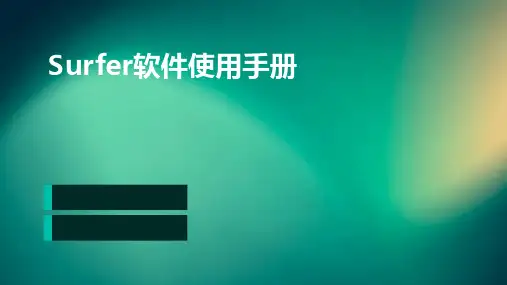
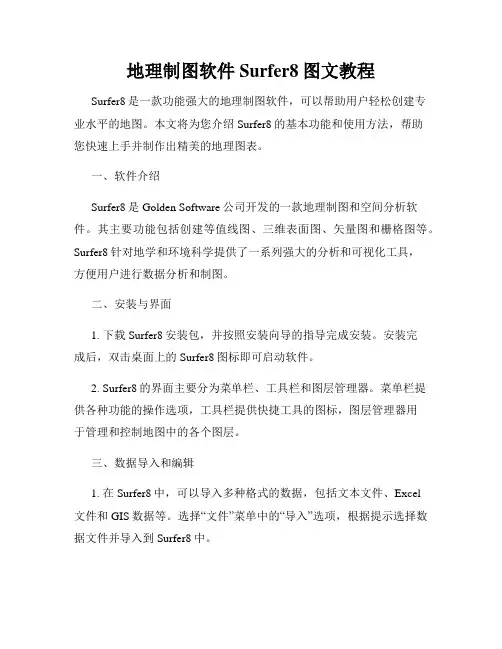
地理制图软件Surfer8图文教程Surfer8是一款功能强大的地理制图软件,可以帮助用户轻松创建专业水平的地图。
本文将为您介绍Surfer8的基本功能和使用方法,帮助您快速上手并制作出精美的地理图表。
一、软件介绍Surfer8是Golden Software公司开发的一款地理制图和空间分析软件。
其主要功能包括创建等值线图、三维表面图、矢量图和栅格图等。
Surfer8针对地学和环境科学提供了一系列强大的分析和可视化工具,方便用户进行数据分析和制图。
二、安装与界面1. 下载Surfer8安装包,并按照安装向导的指导完成安装。
安装完成后,双击桌面上的Surfer8图标即可启动软件。
2. Surfer8的界面主要分为菜单栏、工具栏和图层管理器。
菜单栏提供各种功能的操作选项,工具栏提供快捷工具的图标,图层管理器用于管理和控制地图中的各个图层。
三、数据导入和编辑1. 在Surfer8中,可以导入多种格式的数据,包括文本文件、Excel文件和GIS数据等。
选择“文件”菜单中的“导入”选项,根据提示选择数据文件并导入到Surfer8中。
2. 导入的数据可以在Surfer8中进行编辑和处理。
通过选择“编辑”菜单中的“属性”选项,可以调整数据的符号、颜色和透明度等属性设置。
此外,还可以进行数据的剪切、裁剪和筛选等操作。
四、创建等值线图1. 在Surfer8中,等值线图是一种常见的地图表达方式。
选择“绘图”菜单中的“等值线图”选项,在弹出的对话框中选择要绘制的数据源。
2. 在图表属性设置界面,可以根据需要调整等值线的间隔、颜色和标签等参数。
点击“绘制”按钮即可生成等值线图。
五、创建三维表面图1. 三维表面图是展示地形高程和海拔的常用方式。
选择“绘图”菜单中的“三维表面图”选项,在弹出的对话框中选择数据源和表面类型。
2. 在图表属性设置界面,可以调整颜色填充、光照效果和透明度等参数。
点击“绘制”按钮即可生成三维表面图。
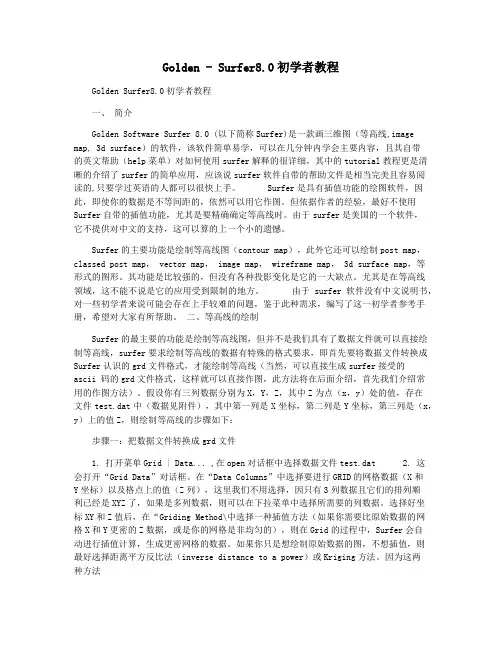
Golden - Surfer8.0初学者教程Golden Surfer8.0初学者教程一、简介Golden Software Surfer 8.0 (以下简称Surfer)是一款画三维图(等高线,image map, 3d surface)的软件,该软件简单易学,可以在几分钟内学会主要内容,且其自带的英文帮助(help菜单)对如何使用surfer解释的很详细,其中的tutorial教程更是清晰的介绍了surfer的简单应用,应该说surfer软件自带的帮助文件是相当完美且容易阅读的,只要学过英语的人都可以很快上手。
Surfer是具有插值功能的绘图软件,因此,即使你的数据是不等间距的,依然可以用它作图。
但依据作者的经验,最好不使用Surfer自带的插值功能,尤其是要精确确定等高线时。
由于surfer是美国的一个软件,它不提供对中文的支持,这可以算的上一个小的遗憾。
Surfer的主要功能是绘制等高线图(contour map),此外它还可以绘制post map,classed post map, vector map, image map, wireframe map, 3d surface map,等形式的图形。
其功能是比较强的,但没有各种投影变化是它的一大缺点。
尤其是在等高线领域,这不能不说是它的应用受到限制的地方。
由于surfer软件没有中文说明书,对一些初学者来说可能会存在上手较难的问题,鉴于此种需求,编写了这一初学者参考手册,希望对大家有所帮助。
二、等高线的绘制Surfer的最主要的功能是绘制等高线图,但并不是我们具有了数据文件就可以直接绘制等高线,surfer要求绘制等高线的数据有特殊的格式要求,即首先要将数据文件转换成Surfer认识的grd文件格式,才能绘制等高线(当然,可以直接生成surfer接受的ascii 码的grd文件格式,这样就可以直接作图,此方法将在后面介绍,首先我们介绍常用的作图方法)。
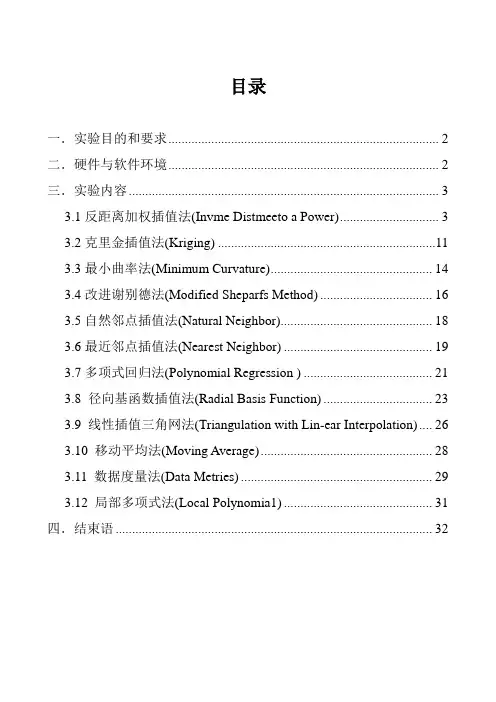
目录一.实验目的和要求 (2)二.硬件与软件环境 (2)三.实验内容 (3)3.1反距离加权插值法(Invme Distmeeto a Power) (3)3.2克里金插值法(Kriging) (11)3.3最小曲率法(Minimum Curvature) (14)3.4改进谢别德法(Modified Sheparfs Method) (16)3.5自然邻点插值法(Natural Neighbor) (18)3.6最近邻点插值法(Nearest Neighbor) (19)3.7多项式回归法(Polynomial Regression ) (21)3.8 径向基函数插值法(Radial Basis Function) (23)3.9 线性插值三角网法(Triangulation with Lin-ear Interpolation) (26)3.10 移动平均法(Moving Average) (28)3.11 数据度量法(Data Metries) (29)3.12 局部多项式法(Local Polynomia1) (31)四.结束语 (32)一.实验目的和要求1. 目的:✓掌握Surfer软件的基本操作技巧,如网格化、修改地图各种属性、导出图件等。
✓了解suffer自带的各种网格化方法的背景及原理。
✓使用不同的网格化方法,并对结果做对比分析。
2. 要求:✓熟悉Surfer软件的菜单,掌握Surfer软件的基本操作技巧。
✓根据数据文件(作业二.dat),对Surfer软件的各种网格化插值方法进行比较,并提交报告。
✓爱护实验室设备,独立完成实验报告。
二.硬件与软件环境1.硬件华硕笔记本K40IN2.软件平台操作系统:Windows XP软件:Suffer 8.0 中文版三.实验内容3.1反距离加权插值法(Invme Distmeeto a Power)3.1.1方法原理背景反距离加权插值法又被称为谢别德法(Shepard) 方法。
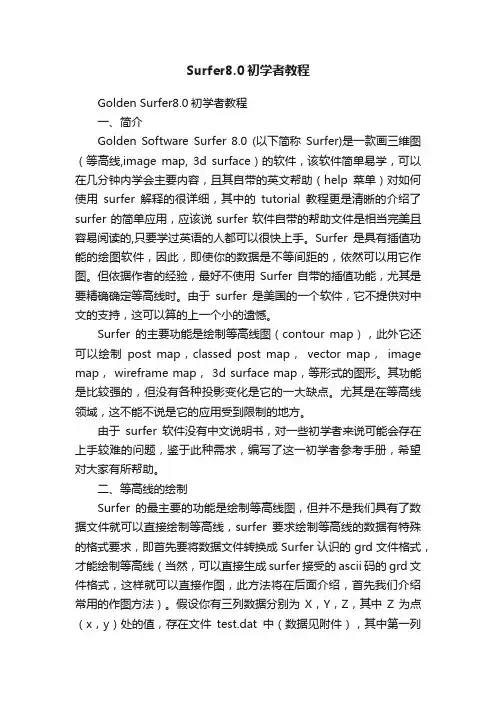
Surfer8.0初学者教程Golden Surfer8.0初学者教程一、简介Golden Software Surfer 8.0 (以下简称Surfer)是一款画三维图(等高线,image map, 3d surface)的软件,该软件简单易学,可以在几分钟内学会主要内容,且其自带的英文帮助(help菜单)对如何使用surfer解释的很详细,其中的tutorial教程更是清晰的介绍了surfer的简单应用,应该说surfer软件自带的帮助文件是相当完美且容易阅读的,只要学过英语的人都可以很快上手。
Surfer是具有插值功能的绘图软件,因此,即使你的数据是不等间距的,依然可以用它作图。
但依据作者的经验,最好不使用Surfer自带的插值功能,尤其是要精确确定等高线时。
由于surfer是美国的一个软件,它不提供对中文的支持,这可以算的上一个小的遗憾。
Surfer的主要功能是绘制等高线图(contour map),此外它还可以绘制post map,classed post map,vector map,image map, wireframe map, 3d surface map,等形式的图形。
其功能是比较强的,但没有各种投影变化是它的一大缺点。
尤其是在等高线领域,这不能不说是它的应用受到限制的地方。
由于surfer软件没有中文说明书,对一些初学者来说可能会存在上手较难的问题,鉴于此种需求,编写了这一初学者参考手册,希望对大家有所帮助。
二、等高线的绘制Surfer的最主要的功能是绘制等高线图,但并不是我们具有了数据文件就可以直接绘制等高线,surfer要求绘制等高线的数据有特殊的格式要求,即首先要将数据文件转换成Surfer认识的grd文件格式,才能绘制等高线(当然,可以直接生成surfer接受的ascii 码的grd文件格式,这样就可以直接作图,此方法将在后面介绍,首先我们介绍常用的作图方法)。
假设你有三列数据分别为X,Y,Z,其中Z为点(x,y)处的值,存在文件test.dat中(数据见附件),其中第一列是X坐标,第二列是Y坐标,第三列是(x,y)上的值Z,则绘制等高线的步骤如下:步骤一:把数据文件转换成grd文件1. 打开菜单Grid | Data... ,在open对话框中选择数据文件test.dat2. 这会打开“Grid Data”对话框。
surfer软件使用手册surfer软件使用手册1. 概述1.1 关于surfer软件Surfer是一种用于地理信息系统和地形分析的二维和三维可视化工具。
它提供了一套完整的功能,使用户能够进行地图绘制、数据分析和空间建模等操作。
1.2 目标读者本手册适用于初学者和有一定经验的用户。
无论您是新用户还是老用户,您都可以从本手册中找到有关surfer软件的详细信息。
2. 安装和启动2.1 系统要求在安装和使用Surfer之前,请确保您的计算机符合以下最低系统要求:- 操作系统:Windows 7/8/10- 处理器:1 GHz或更高- 内存:1 GB或更多- 硬盘空间:至少500 MB的可用空间2.2 安装Surfer软件按照以下步骤安装Surfer软件:1. 双击安装程序,打开安装向导。
2. 阅读并接受许可协议。
3. 选择安装位置和目标文件夹。
4. 选择默认的开始菜单文件夹和桌面图标选项。
5. “安装”按钮开始安装。
6. 安装完成后,“完成”按钮退出安装向导。
2.3 启动Surfer软件成功安装Surfer后,您可以按照以下步骤启动软件:1. 在Windows操作系统中,“开始”菜单。
2. 找到Surfer的程序图标并。
3. 程序启动后,您可以选择创建新项目或打开现有的项目。
3. Surfer界面Surfer界面包括菜单栏、工具栏、属性窗口、数据视图和绘图窗口等多个组件。
以下是对每个组件的简要说明:3.1 菜单栏Surfer的菜单栏包含许多可用的功能和选项,用于执行各种操作,如打开文件、保存项目、编辑图层和设置输出选项等。
3.2 工具栏工具栏上显示了一些常用的工具图标,通过单击这些图标,您可以更快地执行某些操作,如放大、缩小、绘制等。
3.3 属性窗口属性窗口显示当前选择对象的属性。
您可以在此窗口中更改属性设置,如线条样式、填充颜色、字体等。
3.4 数据视图数据视图显示已加载或创建的数据文件的结构和属性。
surfer21使用手册欢迎使用Surfer21!Surfer21是一款功能全面且易于使用的三维表面绘图和分析软件。
它具有强大的绘图功能,可用于可视化和分析各种数据,包括地形地质数据、气象数据、地球物理数据等。
本使用手册将为您提供Surfer21的基本操作指南,帮助您快速上手和掌握软件的核心功能。
1.安装与注册在开始使用Surfer21之前,您需要先进行软件的安装和注册。
安装程序通常会附带在安装光盘或下载文件中。
双击安装程序并按照指示进行安装。
安装完成后,您需要注册Surfer21以获取完整的功能。
您可以在软件的启动界面或帮助菜单中找到注册选项,并按照提示进行注册。
2.界面和基本操作Surfer21的主界面由菜单栏、工具栏、导航栏、绘图区域和属性窗口等组成。
通过菜单栏可以访问软件的所有功能,工具栏提供了常用的绘图工具,导航栏用于放大、缩小和平移绘图区域,属性窗口用于设置绘图属性。
您可以通过拖动分隔条调整各个面板的大小和位置,以满足您的需求。
3.导入和处理数据在Surfer21中,您可以导入各种数据格式的文件,包括ASCII、SDF、DEM、XYZ、SHP等。
在菜单栏中选择“File”->“Open”或使用快捷键Ctrl+O打开数据文件。
选择要导入的文件并按“打开”按钮即可完成导入。
导入后的数据将显示在绘图区域中。
4.绘制三维图形Surfer21提供了丰富的绘图选项,包括等高线图、3D表面图、矢量图、网格图等。
在菜单栏中选择“Plot”->“New Plot”或使用快捷键Ctrl+N创建一个新的绘图。
在属性窗口中选择绘图类型,并设置相应的参数,比如颜色、轮廓、层次等。
点击“OK”按钮即可生成所选类型的三维图形。
5.编辑和调整图形在生成三维图形后,您可以对其进行编辑和调整,以满足您的需求。
通过选中图形并右键单击,在弹出菜单中选择“Edit”或使用属性窗口中的相关选项来进行编辑。
您可以更改轴的刻度、标签和范围,调整图例、轮廓线和填充效果,添加文本和注释等。
Surfer的使用流程流程概述Surfer是一款功能强大的数据可视化工具。
它可以帮助用户将数据转化为直观、易懂的图表和图形,提供更好的数据分析和决策依据。
本文将介绍Surfer的使用流程,并提供一些使用技巧和注意事项。
安装和启动Surfer1.下载Surfer安装包,双击运行安装程序。
2.按照安装向导提示完成安装过程。
3.在桌面或启动菜单中找到Surfer图标,双击启动应用程序。
创建图表使用Surfer创建图表的过程如下:1.打开Surfer应用程序界面,在菜单栏中选择“文件”->“新建”。
选择数据文件并导入到Surfer中。
2.在数据文件导入完成后,选择合适的数据列进行图表绘制。
3.在Surfer的“绘图”菜单中选择合适的图表类型,如折线图、柱状图等。
4.根据需要调整图表样式、轴标签、图例等属性。
5.点击“绘图”按钮生成图表。
数据分析和编辑在生成图表后,可以进行数据分析和编辑。
1.使用Surfer的“数据编辑”功能,对数据进行筛选、排序、过滤等操作。
2.利用Surfer提供的统计分析工具,对数据进行描述性统计、回归分析、假设检验等。
3.根据数据分析结果,调整图表样式、标签、线条等,以更好地展示数据。
导出和分享当图表生成和编辑完成后,可以导出并分享图表。
1.在Surfer中选择“文件”->“导出”菜单,选择合适的导出格式,如图片格式(PNG、JPEG、BMP)或PDF格式。
2.根据需要设置导出参数,如分辨率、图表大小等。
3.点击“导出”按钮完成导出操作,保存图表文件到本地或分享给他人。
使用技巧和注意事项在使用Surfer时,以下技巧和注意事项可能对您有帮助:1.导入数据前,确保数据文件格式正确,并仔细选择需要导入的数据列。
2.在绘制图表前,先观察数据的分布和趋势,选择最适合的图表类型。
3.在编辑图表时,保持图表简洁和易读性,避免过多的线条和标签。
4.尝试使用Surfer提供的多种颜色方案和样式,使图表更具吸引力。
surfer软件使用手册Surfer软件使用手册1、简介本章节介绍Surfer软件的概述和主要功能。
1.1 软件概述Surfer是一款用于地质和地理数据可视化的专业软件。
它提供了各种强大的功能,使用户能够创建地图、插值数据、分析空间关系等等。
1.2 主要功能- 地图创建:Surfer允许用户创建二维和三维地图,包括等值线图、填充图、等高线图等。
- 数据插值:Surfer支持各种插值方法,包括克里金插值、样条插值等。
用户可以将散点数据插值成光滑的曲面。
- 空间分析:Surfer提供了丰富的空间分析工具,包括点匹配、区域统计、距离计算等。
- 3D可视化:Surfer具备强大的三维数据可视化功能,用户可以轻松创建三维地貌、地质模型等。
- 输出和共享:Surfer支持将结果输出为多种文件格式,包括图片、地图、图表等。
用户还可以将地图共享为交互式文件。
2、安装与配置本章节介绍Surfer软件的安装和配置过程。
2.1 安装Surfer- Surfer安装程序- 运行安装程序并按照提示进行安装- 完成安装并启动Surfer软件2.2 配置Surfer- 设置默认工作目录- 定义坐标系统- 配置插值方法- 其他配置项3、地图创建本章节介绍使用Surfer创建地图的方法。
3.1 导入数据- 导入点数据- 导入矢量数据- 导入栅格数据3.2 创建地图- 创建等值线图- 创建填充图- 创建等高线图- 其他类型地图的创建方法4、数据插值本章节介绍使用Surfer进行数据插值的方法。
4.1 插值方法- 克里金插值- 样条插值- 其他插值方法4.2 插值参数设置- 插值网格设置- 插值参数设置- 其他插值参数设置选项5、空间分析本章节介绍Surfer的空间分析功能。
5.1 点匹配- 点匹配方法- 点匹配结果分析5.2 区域统计- 区域统计方法- 区域统计结果分析5.3 距离计算- 距离计算方法- 距离计算结果分析6、3D可视化本章节介绍Surfer的三维可视化功能。
实习六 Surfer软件熟悉1.实习目的Surfer是美国Gorden软件公司出品的三维绘图软件包,利用用户给出的无规则数据可快速地绘出等值线图、三维表面图等。
地质上常用的等值线图,如等深图、等厚图、等温图、等压图、等孔隙度图等均可绘制。
三维表面图可以用正交投影方式绘制,图形可以倾斜和旋转任意角度。
软件生成的图形可以矢量方式输出并进行编辑、修改。
本次实习要求熟悉Surfer软件的组成及功能。
2. Surfer的开启与窗口界面环境 从桌面点击Surfer软件的快捷方式,系统弹出Surfer窗口界面。
缺省状态下Surfer新建一个空白图层并显示在窗口上方【Surfer – [图形1]】。
如果打开一个已存在的 [*.srf] 图形文件,则图形将被调入系统,弹出图形的窗口界面。
3.Surfer主要菜单操作3.1 文件菜单(File)(1) 建立新文件: 从【文件】菜单中选择【新建】命令,在弹出的【新建】对话框中选择相应的选项,点击【OK】即可生成指定的新窗口。
【图形文档】为新建图形窗口,选择该窗口进行绘图;【工作表】为新建数据窗口,进行绘图数据准备;绘图工具栏对象管理器绘图快捷按钮绘图窗口绘图页面(2)打开图形文件:从【文件】菜单执行【打开】命令,在弹出的【打开对话框】中选择驱动器、文件夹和文件名,点击【打开】按钮,此时可打开一个已经存在的 [*.srf] 图形文件。
(3)关闭图形文件:从【文件】菜单执行【关闭】命令,可关闭当前活动的图形。
(4)保存图形文件:从【文件】菜单中执行【保存】命令,可保存当前Surfer文件的改变。
如果要保存的文件是新文件,则弹出【另存为】对话框,可指定文件名称和保存位置,文件后缀名为[.SRF]。
(4)另存图形文件:从【文件】菜单中选择【另存为】命令,在弹出的【另存为】对话框中指定文件的驱动器、路径和名称。
此命令可保存一个新的图形文件或一个已经存在的图形文件的新版本。
(5)导入文件:从【文件】菜单中选择【输入】命令,在弹出的【输入文件】对话框中指定文件的驱动器、路径和名称,点击【打开】即可导入指定图形文件。